Win10预览版系统怎么安装搜狗拼音输入法【图文教程】
很多用户下载安装了微软最新的Win10预览版系统之后,默认仅有微软拼音输入法,尽管Win10自带的微软拼音输入法流畅度要比Win8好了不少,不过初期使用很不习惯,尤其是微软拼音输入法词组联想能力太弱,因此小编果断选择了安装搜狗输入法。对于还不知道,Win10怎么安装输入法的用户,一起来看看Win10安装搜狗输入法实例教程吧,其他输入法也都是这样安装的。
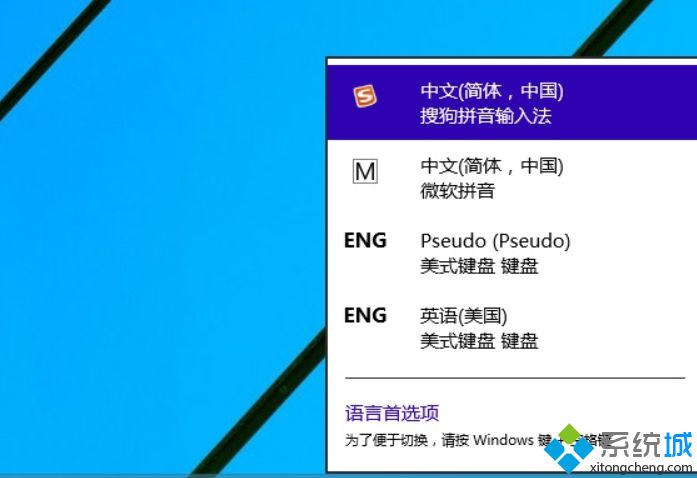
1、首先点击搜狗输入法下载,下载完成后直接安装运行即可,下图为Win10狗输入法安装界面,点击立即安装即可。
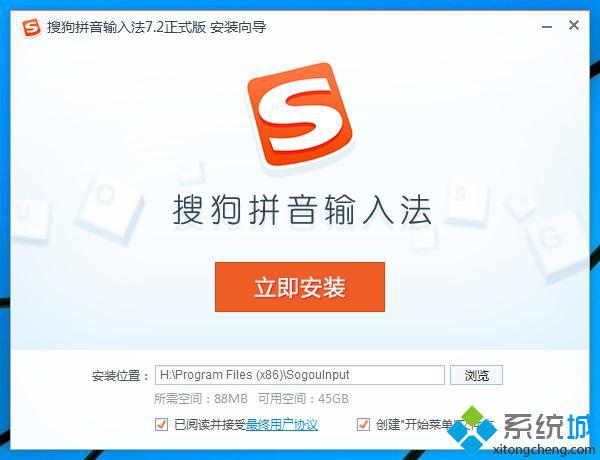
2、尽管Win10还存在一些软件兼容问题,不过安装搜索输入法还是比较顺利,如下图所示为完成安装,建议将设置XX导航为首页等广告选项去掉,再点击下面的完成。
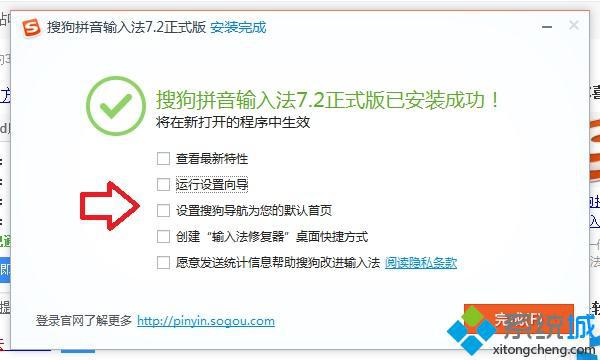
3、安装成功后,我们就可以使用Ctrl+Shift组合快捷键切换到搜狗输入法了,初次切换会弹出安全控制对话框,我们需要选择“允许”即可。
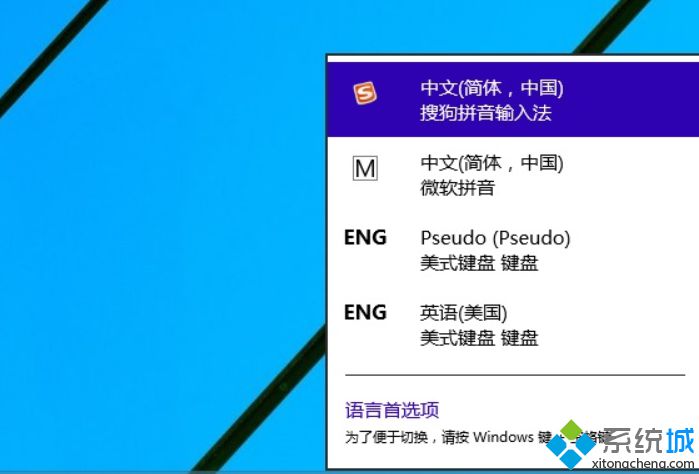
Win10安装搜狗输入法教程就为大家介绍到这里,不习惯Win10自带的微软输入法的朋友,赶快去安装自己喜欢的输入法吧。更多精彩内容欢迎及时关注系统城windows系统下载站www.xitongcheng.com!
相关教程:微软拼音输入法2018下载拼音搜狗输入法我告诉你msdn版权声明:以上内容作者已申请原创保护,未经允许不得转载,侵权必究!授权事宜、对本内容有异议或投诉,敬请联系网站管理员,我们将尽快回复您,谢谢合作!










